Win10系统下如何添加扫雷游戏【图文】
扫雷游戏想必大家都非常熟悉吧,然而很多用户在升级到win10正式版系统之后,却发现找不到扫雷游戏,那么要如何添加扫雷游戏呢?接下来给大家讲解一下具体的添加步骤吧。
1、在win10中打开应用商店,也可以在开始菜单中找到;
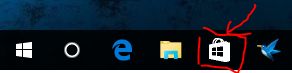
2、在应用商店窗口中找到搜索框;
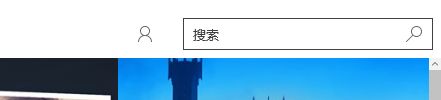
3、在搜索框中输入“microsoft minesweeper”,然后点击搜索按钮;
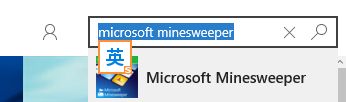
4、找到扫雷游戏后,点击下载安装;
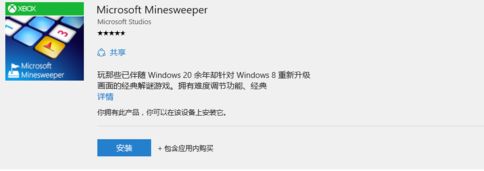
5、扫雷游戏安装完成后就可以打开开始扫雷游戏。
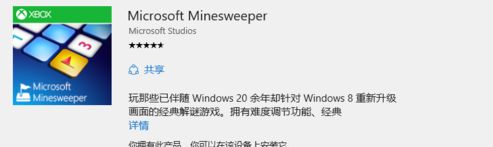
上述给大家介绍的便是Win10系统下如何添加扫雷游戏的详细操作步骤,大家可以按照上面的方法来进行添加吧。
我告诉你msdn版权声明:以上内容作者已申请原创保护,未经允许不得转载,侵权必究!授权事宜、对本内容有异议或投诉,敬请联系网站管理员,我们将尽快回复您,谢谢合作!










